苹果手机iPhone iOS 16作为最新的操作系统版本,带来了许多令人期待的新功能和改进,其中之一就是电池显示功能的优化。在iPhone上,电池是我们使用手机的重要指标之一,因此了解如何准确显示电量对于我们的日常使用非常重要。苹果为我们提供了一些简单的设置方法,以确保我们可以准确地了解手机的电量状态。接下来我将介绍一些关于苹果手机iPhone iOS 16如何显示电池以及设置电量显示的方法。
苹果手机电量显示设置方法
步骤如下:
1.我们正常打开的话在右上角会发现手机电池就光一个电池图标,没有任何数值的显示。
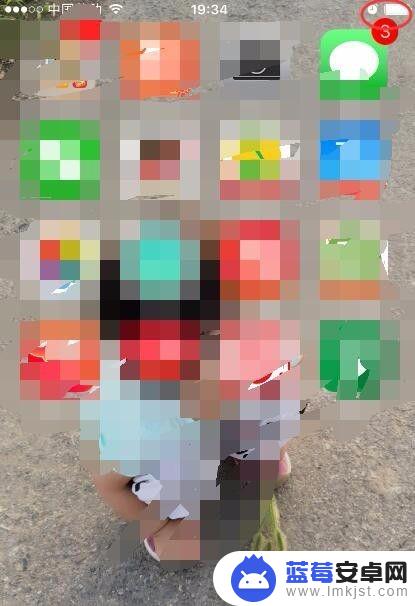 1此文章未经授权抓取自百度经验
1此文章未经授权抓取自百度经验2.我们找到手机中的设置键,就是那个齿轮图形,然后在设置中找到“电池”的选项。点击进入
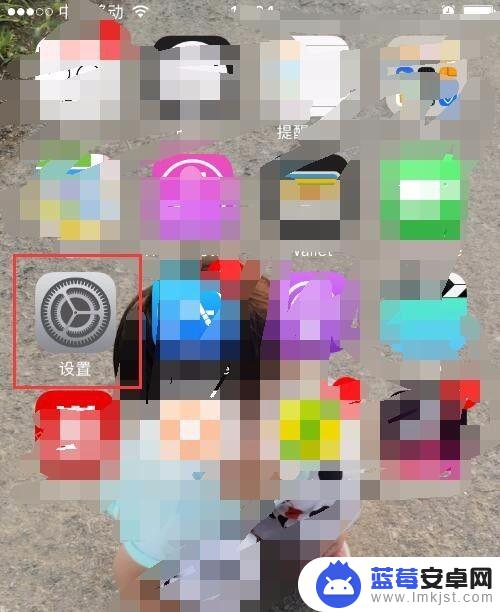
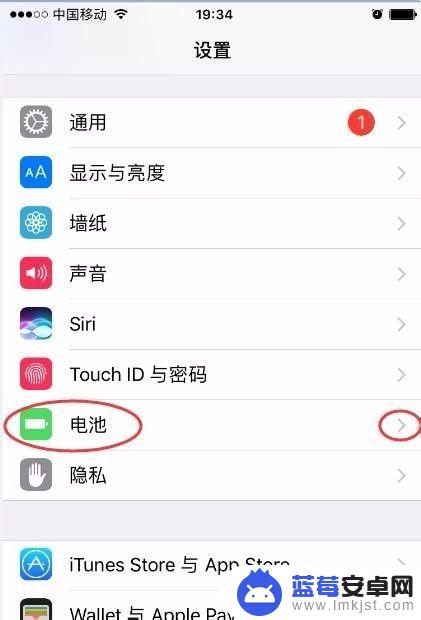
3.这时候我们看到有两个关闭的按钮一个是低电量模式,一个是电池百分比。我们肯定是选择第二个电池百分比。
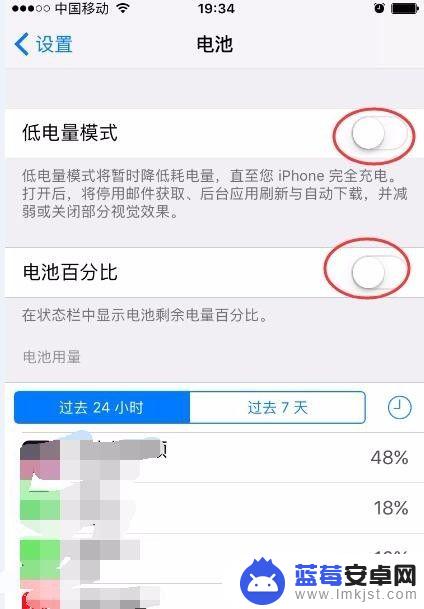
4.当打开电池百分比以后,系统马上会在右上角显示电池当前的百分比数值。如图
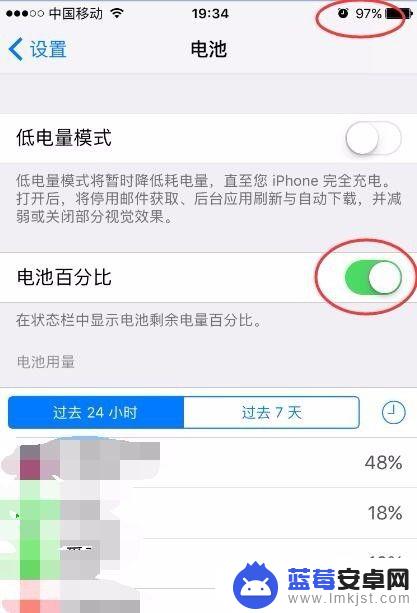
5.对于另外一个关闭的按钮就是低电模式,打开后电池由本来的白色换成了黄色。看到黄色电池就说明低电模式已经打开。
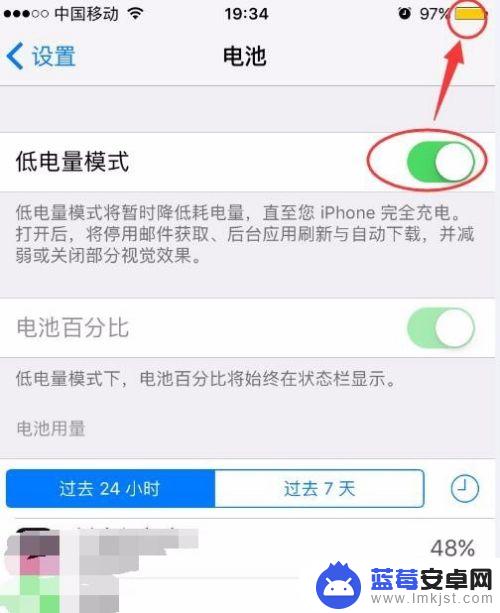
6.另外在电池选项的最底下有一个电池用量的统计值,比如你上次充满电后到电池结束会有一个大概的统计。哪些app用电多等等。
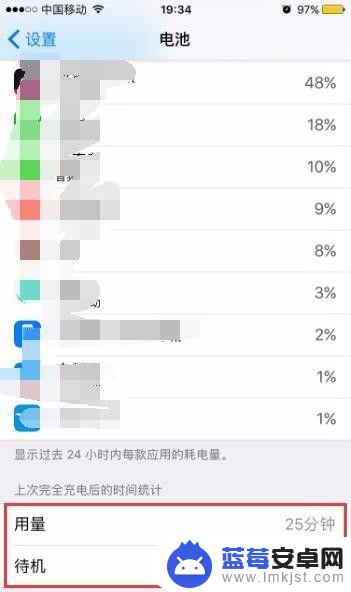
以上就是苹果手机iphoneios16怎么显示电池的全部内容,有需要的用户就可以根据小编的步骤进行操作了,希望能够对大家有所帮助。












